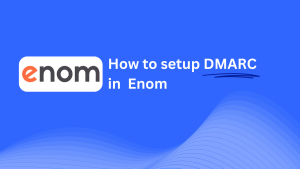So konfigurieren Sie DMARC in DreamHost
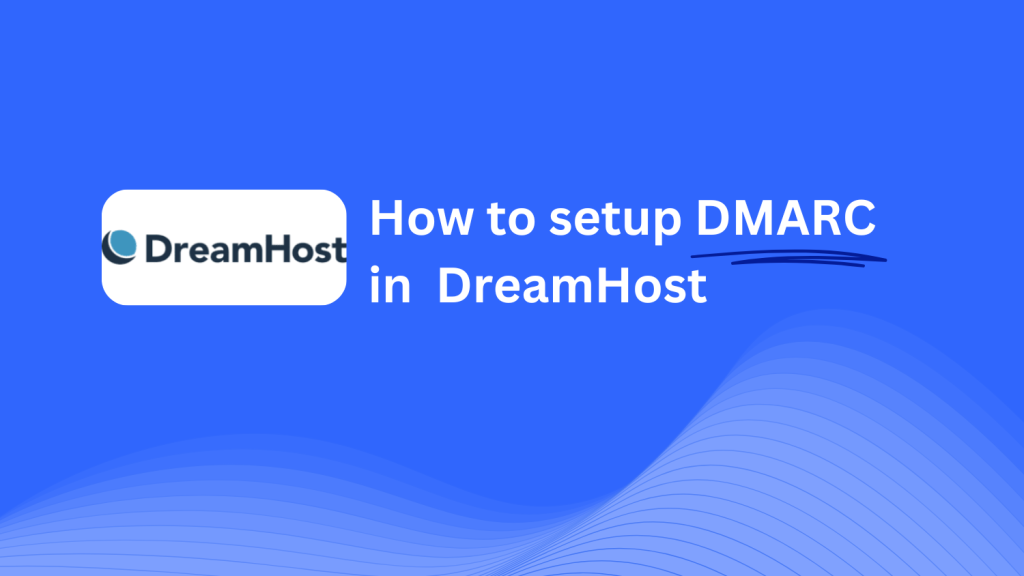
Diese Anleitung hilft Ihnen dabei, Ihrer Domain einen Skysnag DMARC CNAME-Eintrag hinzuzufügen, indem Sie DreamHost als DNS-Anbieter verwenden. Sobald die Einrichtung abgeschlossen ist, verwaltet Skysnag automatisch Ihre DMARC-Richtlinien und verbessert Ihre E-Mail-Sicherheit.
Hinweis: Um die folgenden Anweisungen erfolgreich anzuwenden, benötigen Sie ein Skysnag-Konto. Wenn Sie noch keine erstellt haben, klicken Sie hier, um dies zu tun.
Schritt 1: Melden Sie sich bei Ihrem DreamHost-Konto an
- Gehen Sie auf die DreamHost-Website.
- Melden Sie sich mit Ihren Kontodaten an.
- Sobald Sie angemeldet sind, navigieren Sie zum Domänenbereich Ihres DreamHost-Panels.
Schritt 2: Greifen Sie auf den Bereich DNS-Verwaltung zu.
- Klicken Sie im Abschnitt Domains auf Domains verwalten.
- Suchen Sie die Domain, die Sie verwalten möchten, und klicken Sie auf den DNS-Link daneben. Dadurch gelangen Sie zur DNS-Verwaltungsseite, auf der Sie DNS-Einträge hinzufügen oder bearbeiten können.
Schritt 3: Fügen Sie den CNAME-Eintrag für DMARC hinzu
- Scrollen Sie nach unten zum Abschnitt Benutzerdefinierten DNS-Eintrag hinzufügen.
- Geben Sie im Formular die folgenden Details ein:
- Datensatztyp: Wählen Sie CNAME aus dem Dropdown-Menü.
- Name / Gastgeber: Geben
_dmarc(dies gilt für die DMARC-Konfiguration). - Wert/Ziel: Geben
{your-domain-name}.protect._d.skysnag.com. Ersetzen{your-domain-name}mit Ihrem tatsächlichen Domainnamen, z.B.,example.com.protect._d.skysnag.com. - TTL: Sie können dies als Standard beibehalten oder die niedrigste Option für eine schnellere Übertragung wählen.
- Klicken Sie auf Datensatz hinzufügen, um den neuen CNAME-Datensatz zu speichern.
Schritt 4: Warten Sie auf die DNS-Propagierung
- Lassen Sie nach dem Speichern des Datensatzes etwas Zeit für die DNS-Weitergabe. Dies kann zwischen einigen Minuten und 24 Stunden dauern.
Schritt 5: Überprüfen Sie den Skysnag CNAME-Eintrag
- Melden Sie sich in Ihrem Skysnag-Dashboard an.
- Navigieren Sie zu der Domäne, in der Sie den CNAME-Eintrag hinzugefügt haben.
- Klicken Sie auf die Schaltfläche Verifizieren, um zu bestätigen, dass der Skysnag DMARC CNAME-Eintrag ordnungsgemäß konfiguriert ist.
- Nach der Überprüfung verwaltet Skysnag automatisch Ihre DMARC-Richtlinien und beginnt mit der Erstellung von E-Mail-Sicherheitsberichten.
Tipps zur Fehlerbehebung
- Aufzeichnung wird nicht verbreitet? Stellen Sie sicher, dass der CNAME-Eintrag korrekt eingegeben wurde, und erlauben Sie bis zu 24 Stunden für die vollständige DNS-Verbreitung.
- Konflikt mit bestehendem DMARC TXT-Eintrag? Wenn Sie bereits einen DMARC-TXT-Eintrag haben, müssen Sie ihn möglicherweise entfernen oder aktualisieren, um Konflikte mit dem neuen Skysnag-CNAME-Eintrag zu vermeiden.
- Benötigen Sie Hilfe von DreamHost? DreamHost bietet Kundensupport und eine umfassende Wissensdatenbank, um bei Problemen mit der DNS-Verwaltung behilflich zu sein.
Wenn Sie diese Schritte ausführen, haben Sie den Skysnag DMARC CNAME-Eintrag erfolgreich zu Ihrer Domain in DreamHost hinzugefügt. Skysnag verwaltet jetzt automatisch Ihre DMARC-Richtlinien und stellt sicher, dass Ihre Domain vor E-Mail-Bedrohungen geschützt ist.